Bilgisayar özelliklerine nasıl bakılır
Windows 10, 8, 7, Vista ve XP’de Bilgisayar özelliklerine bakma cmd komutu ve kısayol tuşu kullanımı.
Yeni yazılım, program veya oyun yüklemek söz konusu olduğunda. Bilgisayar özelliklerine bakma ihtiyacı gerekebilir.
Bilgisayarınız gereksinimlerini destekleyemiyorsa, bir oyun oynamak veya bir programı çalıştırmak işe yaramaz. Bilgisayar hızlandırma yöntemi mümkün olduğundan emin olabilirsiniz. Ancak, donanımınız hakkında tüm bilgileri bilmek her zaman bir avantajdır.
Bilgisayarınızın teknik özelliklerini nasıl kontrol edebileceğinize dair çeşitli yöntemler vardır. Şu anda mevcut olan tüm Windows işletim sistemlerinde çalışan iki genel yöntem vardır.
Windows XP/Vista/7/8/10 için çalışan genel yöntemler
Birinci yöntem:
- Bilgisayarınızın teknik özelliklerini açmak için klavye’den “

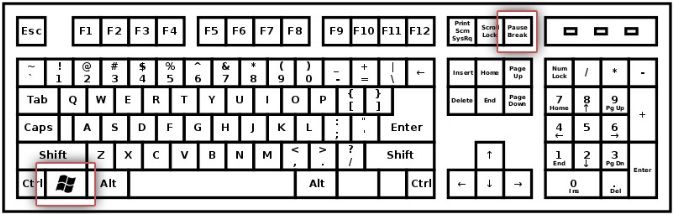
İkinci yöntem:
- Bilgisayarınızdaki “Çalıştır” işlemini başlatmak için “

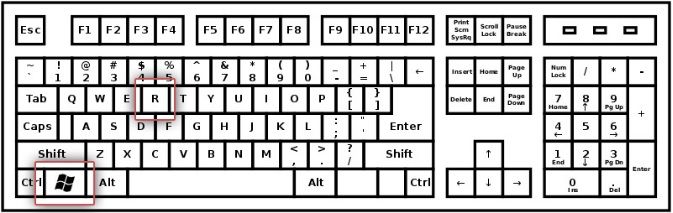
- Açılan Çalıştır penceresine “msinfo32” yazın ve “Tamam” düğmesine tıklayın.

Açılan Sistem bilgisi penceresinden Masaüstü veya dizüstü bilgisayarınızın bütün özelliklerini görebilirsiniz.
Çeşitli Windows işletim sistemlerinde bilgisayar özellikleri nasıl kontrol edilir
Windows 10
- Bilgisayarın Windows Gezgini’ni açın ve “Bu bilgisayar” seçeneğini bulun.
- Bağlam menüsünü açmak için simgeye sağ tıklayın ve “Özellikler” seçeneğini seçin.
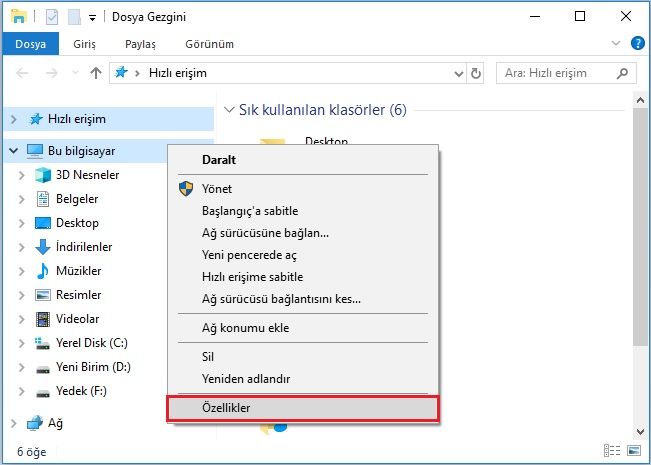
Windows 8
- Başlat menüsünü tıklayın ve arama alanına “Sistem” yazın ve arayın.
- Sonuçlardan “Sistem” seçeneğini seçiniz.
Windows 7
- Masaüstünüzde “PC” simgesini bulun.
- Bağlam menüsünü açmak için simgeye sağ tıklayın ve “Özellikler” seçeneğini seçin.
Windows Vista
- Masaüstünüzde “PC” simgesini bulun.
- Bağlam menüsünü açmak için simgeye sağ tıklayın ve “Özellikler” seçeneğini seçin.
Windows XP
- Masaüstünüzde “PC” simgesini bulun.
- Bağlam menüsünü açmak için simgeye sağ tıklayın ve “Özellikler” seçeneğini seçin.
Yukarıda açıklanan, Bilgisayar özelliklerine bakma Windows 10, 8, 7, Vista ve XP yöntemi seçin.
Komut istemi (CMD)
Komut isteminde bir komut kullanarak bilgisayarın özelliklerine bakabilirsiniz.
- Yukarıda açıkladığımız gibi Çalıştır iletişim kutusunu açmak için “

- Açılan komut istemi penceresine CMD yazın ve Tamam’a tıklayın.
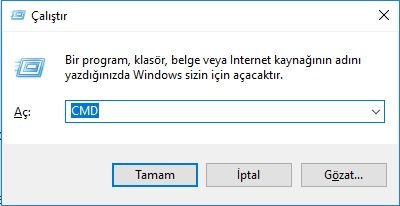
- Açılan komut istemi penceresine systeminfo yazın ve kısa bir süre bekleyin.
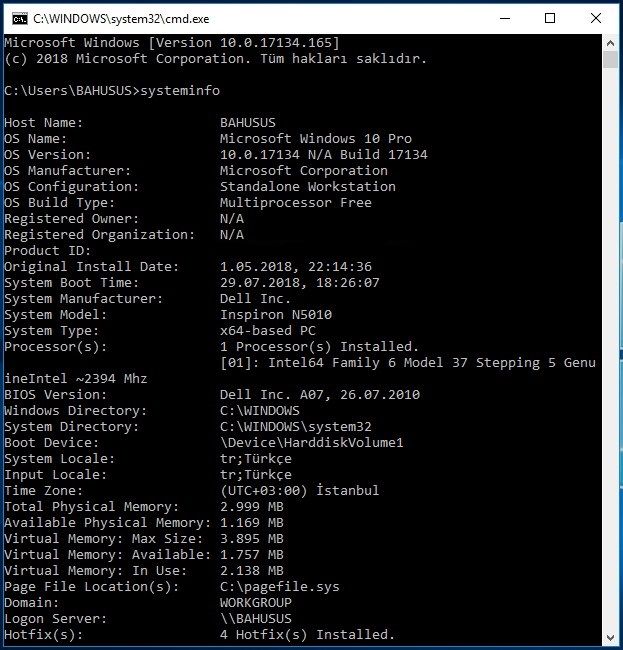
Daha ayrıntılı bir şekilde program kullanarak bilgisayar özelliklerine bakma için Speccy indirin.
Speccy programı bilgisayarınızın bütün özelliklerini ayrıntılı bir şekilde verecektir.
İlginizi çekebilir:

